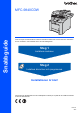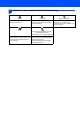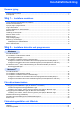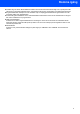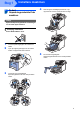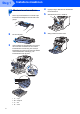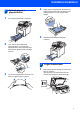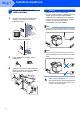Snabbguide MFC-9840CDW Innan du börjar använda maskinen måste du installera maskinvaran och drivrutinerna. Information om hur du ställer in och installerar finns i den här Snabbguiden. Steg 1 Installera maskinen Steg 2 Installera drivrutiner och programvara Installationen är klar! Förvara den här Snabbguiden och den medföljande cd-skivan på en plats där du snabbt och lätt kan nå den för framtida bruk.
1 Symboler som används i denna bruksanvisning Varning Talar om hur du ska göra för att förhindra personskador. Var försiktig Olämplig installation Procedurer du måste följa eller undvika för att inte orsaka skador på maskinen eller andra föremål. Ikoner för olämplig installation informerar dig om enheter och funktioner som inte är kompatibla med den här maskinen.
Innehållsförteckning Komma igång Förpackningens innehåll .............................................................................................................................. 2 Kontrollpanel ................................................................................................................................................ 4 Steg 1 – Installera maskinen Ta bort förpackningsmaterialet från maskinen ..........................................................................................
Komma igång 1 1 Förpackningens innehåll Förpackningens innehåll kan variera beroende på inköpsland. Spara allt förpackningsmaterial och skrivarens kartong om du måste transportera skrivaren.
Komma igång Försäkra dig om att den tillhandahållna kontakten ansluts till ett standard strömuttag som är jordat på korrekt sätt genom en standard nätanslutningen. Icke jordad utrustning kan orsaka stötar och elektroniska störningar. En gränssnittskabel medföljer inte som standard. Köp en lämplig gränssnittskabel för gränssnittet som ska användas (USB- eller nätverkskabel). Anslut INTE gränssnittskabeln ännu.
Komma igång 2 Kontrollpanel MFC-9840CDW 2 1 3 5 4 6 05/01/2008 18:00 Endast fax Vilar 12 11 10 9 1 Snabbvalsknappar 7 Startknappar 2 LCD-skärm (liquid crystal display) 8 Kopieringsknappar 3 Status LED 9 Duplex-knapp 4 Meny-knapp 10 Lägesknappar 5 Kombinerade siffer- och bokstavsknappar 11 Fax- och telefonknappar 6 Stop/Exit-knapp 12 Utskriftsknappar 8 7 Mer information om kontrollpanelen finns i Genomgång av kontrollpanelen, kapitel 1 i Bruksanvisningen.
Steg 1 Installera maskinen 1 1 Ta bort förpackningsmaterialet från maskinen 4 Håll i det gröna handtaget på trumman. Lyft upp trumman och dra ut den tills det tar stopp. Viktigt Spara allt förpackningsmaterial och kartongen om du måste flytta maskinen. Olämplig installation Anslut INTE nätkabeln ännu. 1 2 Ta bort förpackningstejpen från maskinens utsida. Tryck på frigörningsknappen för den främre luckan och öppna den främre luckan.
Steg 1 Installera maskinen 2 1 2 3 Montera tonerkassetterna Packa upp tonerkassetterna och skaka varje tonerkassett försiktigt från sida till sida 5 till 6 gånger. Dra bort skyddet. Håll i handtaget på tonerkassetten och skjut in den i trumman. Kontrollera att du monterar tonerkassetten med den färg som visas på färgdekalen på trumman och kom ihåg att fälla ned tonerkassettens handtag (1) när tonerkassetten sitter på plats.
Installera maskinen 3 1 4 Fylla på papper i pappersfacket Dra ut pappersfacket helt ur maskinen. 5 2 Sätt tillbaka pappersfacket ordentligt i maskinen. Tryck ned den gröna spärren till pappersguiderna (1) och anpassa pappersguiderna efter pappersformatet. Kontrollera att guiderna sitter ordentligt i skårorna. 4 (1) 3 Lägg i papper i pappersfacket. Kontrollera att papperet ligger plant i facket och att bunten inte överstiger linjen som anger högsta tillåtna arkhöjd.
Steg 1 5 1 Installera maskinen Ansluta nätkabeln och telefonsladden Kontrollera att maskinens strömbrytare är avstängd. Ta bort dekalen som täcker strömanslutningen. Varning • Maskinen måste ha en jordad kontakt. • Eftersom maskinen jordas via vägguttaget kan du skydda dig från potentiellt farliga elektriska förhållanden i telenätet genom att ha nätkabeln ansluten. Du kan även skydda dig när du flyttar maskinen genom att först koppla bort telefonsladden och sedan nätkabeln.
Installera maskinen 6 Ställa in land 7 Inställning av lokalt språk Du måste ställa in land så att maskinen fungerar med de lokala telefonlinjerna i landet. Skärmspråket kan ställas in på Norska, Svenska, Danska, Finska och Engelska. 1 1 2 3 2 Kontrollera att strömmen är påslagen genom att ansluta nätkabeln och slå på strömbrytaren. Tryck på eller och välj land (Norge, Sverige, Suomi, Danmark eller Others). Set Country a Norge Sverige b Suomi 4 5 Tryck på Menu. Tryck på 0. Tryck på 0.
Steg 1 8 Installera maskinen Ställa in datum och tid 7 Maskinen visar datum och tid, och om man ställer in fax-ID läggs det till på varje fax som skickas. 1 2 3 4 Ange- & OK-knapp Tryck på 2. Ange de två sista siffrorna i årtalet med de kombinerade siffer- och bokstavsknapparna och tryck på OK. Ange- & OK-knapp (skriv t.ex. 0, 8 för 2008.) Ange månad med två siffror med de kombinerade siffer- och bokstavsknapparna och tryck på OK. 02.Datum och tid XX/XX/2008 Månad:03 Ange- & OK-knapp (skriv t.ex.
Installera maskinen 9 Ställa in Fax-ID Tryck på knappen En gång Två gånger Tre gånger Fyra gånger Fem gånger 2 A B C 2 A 3 D E F 3 D 4 G H I 4 G Du bör ställa in maskinen så att ditt namn och faxnummer läggs till på samtliga sidor som du faxar. 1 2 3 4 Tryck på Menu. Tryck på 0. Tryck på 3. Ange ditt faxnummer (högst 20 siffror) med de kombinerade siffer- och bokstavsknapparna och tryck på OK. Tryck på l om du vill ange "+" för en internationell landskod. Tryck t.ex.
Steg 1 Installera maskinen 10 Välja mottagningsläge Det finns fyra olika mottagningslägen: Endast fax, Fax/Tel, Manuell och Ext:Tel/Tsv. Välj det Svarsläge som bäst passar dina behov.
Installera maskinen PABX (PBX) och ÖVERFÖRING Maskinen är inledningsvis inställd på Normal, vilket gör att maskinen kan ansluta till det allmänna telefonnätet. På många kontor används ett centralt telefonsystem eller en automatisk telefonväxel (PABX). Maskinen kan anslutas till de flesta automatiska telefonväxlar (PABX eller PBX). Maskinens återuppringningsfunktion har enbart stöd för timed break recall (TBR).
Cd-skivans innehåll MFL-Pro Suite 1 1 Cd-skivans innehåll MFL-Pro Suite Windows® Installera programsviten MFL-Pro Du kan installera programmet MFL-Pro Suite och multifunktionsdrivrutinerna. Installera andra drivrutiner/verktyg Du kan installera ytterligare programverktyg för programsviten MFL-Pro, installera utan ScanSoft™ PaperPort™ 11SE med OCR från NUANCE eller enbart installera drivrutinen.
Steg 2 Installera drivrutin och programvara Följ anvisningarna för ditt operativsystem och gränssnitt på den här sidan. För de senaste drivrutinerna, dokumentationen och för att hitta den bästa lösningen på ditt problem, gå till Brother Solutions Center direkt från cd-skivan / drivrutinen eller gå till: http://solutions.brother.com. Windows® För USB-användare ........................................................................................................
Steg 2 Installera drivrutin och programvara Windows® 1 Windows® USB 1 För USB-användare (för Windows® 2000 Professional/XP/XP Professional x64 Edition/Windows Vista™) Viktigt 4 Cd-skivans huvudmeny öppnas. Klicka på Installera programsviten MFL-Pro. Kontrollera att du har fullföljt instruktionerna i steg 1 Installera maskinen på sidorna 5 till 13. Obs • Stäng alla program innan du installerar programsviten MFL-Pro. • Den medföljande cd-skivan inkluderar ScanSoft™ PaperPort™ 11SE.
Installera drivrutin och programvara Klicka på Ja när du har läst och godkänt licensavtalet för ScanSoft™ PaperPort™ 11SE. 8 Ta bort etiketten som täcker maskinens USB-port när den här skärmen visas. Anslut gränssnittskabeln till datorn och sedan till maskinen. Windows® USB 6 Windows® 7 Installationen av ScanSoft™ PaperPort™ 11SE startar automatiskt och sedan installeras programsviten MFL-Pro.
Steg 2 Installera drivrutin och programvara 10 Välj alternativ på registreringsskärmen och följ Windows® USB anvisningarna som ges. 11 Klicka på Slutför och starta om datorn. (Du måste logga på med administratörsrättigheter när datorn startats om.) Obs • Skrivardrivrutinen XML Paper Specification Skrivardrivrutinen XML Paper Specification är den mest lämpliga drivrutinen när du skriver ut från program som använder XML Paper Specificationdokument.
Installera drivrutin och programvara 2 Windows® För användare av kabelanslutna nätverk (för Windows® 2000 Professional/XP/XP Professional x64 Edition/Windows Vista™) Viktigt 5 Windows® Kablad nätverk Kontrollera att du har fullföljt instruktionerna i steg 1 Installera maskinen på sidorna 5 till 13. Sätt in den medföljande cd-skivan i cd-läsaren. Om skärmen med modellnamn visas klickar du på maskinens modellnamn. Om språkskärmen visas väljer du önskat språk.
Steg 2 Windows® Kablad nätverk 7 Installera drivrutin och programvara Välj Nätverksanslutning via kabel (Ethernet) och klicka på Nästa. Windows® 10 Om maskinen har konfigurerats för nätverket väljer du maskinen i listan och klickar på Nästa. Det här fönstret visas inte om det bara finns en maskin ansluten till nätverket eftersom den väljs automatiskt. Obs Om du vill installera PS-drivrutinen (Brothers BR-Script-drivrutin), ska du välja Anpassad installation och sedan följa instruktionerna på skärmen.
Installera drivrutin och programvara registreringsskärm och följ anvisningarna på skärmen. 13 Klicka på Slutför och starta om datorn. (Du måste logga på med administratörsrättigheter när datorn startats om.) Obs • Skrivardrivrutinen XML Paper Specification Skrivardrivrutinen XML Paper Specification är den mest lämpliga drivrutinen när du skriver ut från program som använder XML Paper Specificationdokument. Hämta den senaste drivrutinen genom att gå till Brother Solutions Center, http://solutions.brother.
Steg 2 Installera drivrutin och programvara Windows® Kablad nätverk Brandväggsinställningar Inställningarna för datorns brandvägg kan förhindra nödvändig kommunikation inom nätverket vid skanning och utskrift. Om du använder Windows® brandvägg ska du följa instruktionerna för Windows® XP SP2 eller Windows Vista™. Om du använder ett brandväggsprogram ska du läsa bruksanvisningen för programmet eller kontakta programtillverkaren.
Installera drivrutin och programvara 1 Klicka på Start-knappen, Kontrollpanelen, Nätverk och Internet, Windowsbrandväggen och klicka på ändra inställningar. Kontrollera att Windows-brandväggen är aktiverad på fliken Allmänt. 2 Gör följande när skärmen Kontroll av användarkonto visas. Användare som har administratörsrättigheter: Klicka på Fortsätt. 6 Ange informationen nedan om du vill lägga till port 54925 för nätverksskanning: 1. I Namn: Ange en beskrivning, t.ex. "Brother skanner". 2.
Steg 2 3 Installera drivrutin och programvara Windows® För användare av trådlösa nätverk i infrastrukturläge (för Windows® 2000 Professional/XP/XP Professional x64 Edition/Windows Vista™) Ansluta en trådlös maskin till ett trådlöst nätverk och installera skrivardrivrutinen i infrastrukturläge Windows® trådlöst nätverk Först måste du konfigurera de trådlösa nätverksinställningarna i maskinen så att den kan kommunicera med nätverkets åtkomstpunkt (routern).
Installera drivrutin och programvara Windows® Kontrollera vilken nätverksmiljö du har Installationen varierar beroende på nätverksmiljön. Om din trådlösa åtkomstpunkt (A) har stöd för SecureEasySetup™, behöver du inte använda en dator när du konfigurerar maskinen. Åtkomstpunkten (routern) och maskinen förhandlar automatiskt via SecureEasySetup™-proceduren. Mer information finns på sidan 26. Windows® trådlöst nätverk Installation med SecureEasySetup™ .
Steg 2 Installera drivrutin och programvara Windows® Konfigurera maskinen för ett trådlöst nätverk med programmet SecureEasySetup™ Det är lättare att konfigurera det trådlösa nätverket med programmet SecureEasySetup™ än att göra det manuellt. Du kan ställa in det trådlösa nätverket och ange säkerhetsinställningar genom att trycka på en knapp på den trådlösa routern eller åtkomstpunkten. Routern eller åtkomstpunkten måste också ha stöd för SecureEasySetup™.
Installera drivrutin och programvara Windows® Konfigurera ett trådlöst nätverk med installationsguiden på kontrollpanelens LAN-meny Kontrollera att du har fullföljt instruktionerna i steg 1 Installera maskinen på sidorna 5 till 13. Instruktionerna installerar en Brother-maskin i en typisk trådlös nätverksmiljö för små kontor eller hemmet i infrastrukturläge med en trådlös router eller åtkomstpunkt som använder DHCP för tilldelning av IP-adresser.
Steg 2 2 Installera drivrutin och programvara Anslut nätkabeln till ett eluttag. Slå på strömbrytaren. 5 Windows® trådlöst nätverk 3 Välj ab eller OK Tryck på eller och välj På och tryck sedan på OK. Inställningen inaktiverar det kabelanslutna nätverksgränssnittet. 4 Maskinen söker efter nätverket och visar en lista över tillgängliga SSID. Det SSID du antecknade tidigare bör visas. Om maskinen hittar mer än ett nätverk, välj nätverk med knapparna eller och tryck på OK. Gå till steg 8. 72.
Installera drivrutin och programvara Välj nummer för lämplig nyckel och tryck på OK. 72.WLAN WEP-nyckel a KEY1: b KEY2: Välj ab eller OK Skriv WEP-nyckeln som du antecknade i steg 1 med de kombinerade siffer- och bokstavsknapparna. Du kan flytta markören med knapparna och . Om du t.ex. vill skriva bokstaven a ska du trycka en gång på 2 på de kombinerade siffer- och bokstavsknapparna. Om du vill skriva siffran 3 ska du trycka på 3 på de kombinerade sifferoch bokstavsknapparna sju gånger.
Steg 2 Installera drivrutin och programvara 15 Sätt in den medföljande cd-skivan i cd-läsaren. Om skärmen med modellnamn visas klickar du på maskinens modellnamn. Om språkskärmen visas väljer du önskat språk. Windows® Obs Om du vill installera PS-drivrutinen (Brothers BR-Script-drivrutin), ska du välja Anpassad installation och sedan följa instruktionerna på skärmen. När skärmen Välj funktioner visas ska du markera PS skrivardrivrutin och sedan följa instruktionerna på skärmen.
Installera drivrutin och programvara 21 Om maskinen har konfigurerats för nätverket väljer du maskinen i listan och klickar på Nästa. Det här fönstret visas inte om det bara finns en maskin ansluten till nätverket eftersom den väljs automatiskt. Windows® 23 Välj alternativ på Brothers och ScanSofts registreringsskärm och följ anvisningarna på skärmen. 24 Klicka på Slutför och starta om datorn.
Steg 2 Installera drivrutin och programvara Brandväggsinställningar Inställningarna för datorns brandvägg kan förhindra nödvändig kommunikation inom nätverket vid skanning och utskrift. Om du använder Windows® Windows® trådlöst nätverk brandvägg ska du följa instruktionerna för Windows® XP SP2 eller Windows Vista™. Om du använder ett brandväggsprogram ska du läsa bruksanvisningen för programmet eller kontakta programtillverkaren.
Installera drivrutin och programvara Windows Vista™-användare: 1 Klicka på Start-knappen, Kontrollpanelen, Nätverk och Internet, Windowsbrandväggen och klicka på ändra inställningar. Kontrollera att Windows-brandväggen är aktiverad på fliken Allmänt. 2 Gör följande när skärmen Kontroll av användarkonto visas. Användare som har administratörsrättigheter: Klicka på Fortsätt. Windows® 6 Ange informationen nedan om du vill lägga till port 54925 för nätverksskanning: 1. I Namn: Ange en beskrivning, t.ex.
Steg 2 4 Installera drivrutin och programvara Macintosh® För USB-användare För Mac OS® X 10.2.4 eller senare Viktigt 3 Sätt in den medföljande cd-skivan i cdenheten. Kontrollera att du har fullföljt instruktionerna i steg 1 Installera maskinen på sidorna 5 till 13. Obs Användare som har Mac OS® X 10.2.0 till 10.2.3 bör uppgradera till Mac OS® X 10.2.4 eller senare. (Uppdaterad information för Mac OS® X finns på http://solutions.brother.com) Ta bort etiketten som täcker maskinens USBport.
Installera drivrutin och programvara 7 8 Klicka på OK när denna skärm visas. Macintosh® 12 Dubbelklicka på ikonen Presto! PageManager och följ instruktionerna på skärmen när du ska installera Presto!® PageManager ®. För Mac OS® X 10.3.x eller senare: MFL-Pro Suite, Brothers drivrutiner för skrivare och skanner samt Brother ControlCenter2 har installerats. Installationen är klar. Gå vidare till steg 12. För användare av Mac OS® X 10.2.4 till 10.2.8: Klicka på Lägg till.
Steg 2 5 Installera drivrutin och programvara Macintosh® För användare av kabelanslutna nätverk För Mac OS® X 10.2.4 eller senare Viktigt 4 Kontrollera att du har fullföljt instruktionerna i steg 1 Installera maskinen på sidorna 5 till 13. 1 Dubbelklicka på ikonen Start Here OSX när du ska installera. Följ instruktionerna på skärmen. Anslut nätverkskabeln till maskinen och sedan till nätverket. Obs Information om hur du installerar PS-drivrutinen finns i Bruksanvisning för nätverksanvändare.
Installera drivrutin och programvara Brother programvaran söker efter Brotherenheter. Under denna tid visas följande skärm. 7 För Mac OS ® X 10.3.x eller senare: MFL-Pro Suite, Brothers drivrutiner för skrivare och skanner samt Brother ControlCenter2 har installerats. Installationen är klar. Gå till steg 12. Obs • Markera maskinen i listan och klicka på OK om maskinen har konfigurerats för nätverket.
Steg 2 Installera drivrutin och programvara 11 Klicka på Utskriftskontroll och sedan på Avsluta Utskriftskontroll. MFL-Pro Suite, Brothers drivrutiner för skrivare och skanner samt Brother ControlCenter2 har installerats. Installationen är klar. 12 Dubbelklicka på ikonen Presto! PageManager Macintosh® kablad nätverk och följ instruktionerna på skärmen när du ska installera Presto!® PageManager®. Obs OCR-funktioner läggs till i Brother ControlCenter2 när Presto!® PageManager® installeras.
Installera drivrutin och programvara 6 Macintosh® För användare av trådlösa nätverk i infrastrukturläge (Mac OS® X 10.2.4 eller senare) Ansluta en trådlös maskin till ett trådlöst nätverk och installera skrivardrivrutinen i infrastrukturläge Först måste du konfigurera de trådlösa nätverksinställningarna i maskinen så att den kan kommunicera med nätverkets åtkomstpunkt (routern).
Steg 2 Installera drivrutin och programvara Macintosh® Kontrollera vilken nätverksmiljö du har Installationen varierar beroende på nätverksmiljön. Installation med SecureEasySetup™ . Om din trådlösa åtkomstpunkt (A) har stöd för SecureEasySetup™, behöver du inte använda en dator när du konfigurerar maskinen. Åtkomstpunkten (routern) och maskinen förhandlar automatiskt via SecureEasySetup™-proceduren. Mer information finns på sidan 41.
Installera drivrutin och programvara Macintosh® Konfigurera maskinen för ett trådlöst nätverk med programmet SecureEasySetup™ Det är lättare att konfigurera det trådlösa nätverket med programmet SecureEasySetup™ än att göra det manuellt. Du kan avsluta inställningen och säkra det trådlösa nätverket genom att trycka på en knapp på den trådlösa routern eller åtkomstpunkten. Routern eller åtkomstpunkten måste också ha stöd för SecureEasySetup™.
Steg 2 Installera drivrutin och programvara Macintosh® Konfigurera ett trådlöst nätverk med installationsguiden på kontrollpanelens LAN-meny Viktigt Kontrollera att du har fullföljt instruktionerna i steg 1 Installera maskinen på sidorna 5 till 13. Instruktionerna installerar en Brother-maskin i en typisk trådlös nätverksmiljö för små kontor eller hemmet i infrastrukturläge med en trådlös router eller åtkomstpunkt som använder DHCP för tilldelning av IP-adresser.
Installera drivrutin och programvara 2 Anslut nätkabeln till ett eluttag. Slå på strömbrytaren. 5 Välj med OK. Gå till steg 6. eller Macintosh® och tryck på 72.WLAN SSID Olämplig installation 3 6 Välj ab eller OK Tryck på eller och välj På och tryck sedan på OK. Inställningen inaktiverar det kabelanslutna nätverksgränssnittet. Maskinen söker efter nätverket och visar en lista över tillgängliga SSID. Det SSID du antecknade tidigare bör visas.
Steg 2 9 Installera drivrutin och programvara Välj nummer för lämplig nyckel och tryck på OK. 72.WLAN WEP-nyckel a KEY1: b KEY2: Välj ab eller OK Skriv WEP-nyckeln som du antecknade i steg 1 med de kombinerade siffer- och bokstavsknapparna. Du kan flytta markören med knapparna och . Om du t.ex. vill skriva bokstaven a ska du trycka en gång på 2 på de kombinerade siffer- och bokstavsknapparna. Om du vill skriva siffran 3 ska du trycka på 3 på de kombinerade sifferoch bokstavsknapparna sju gånger.
Installera drivrutin och programvara 17 Välj Trådlös nätverksanslutning och klicka på Nästa. Macintosh® Obs • Markera maskinen i listan och klicka på OK om maskinen har konfigurerats för nätverket. Det här fönstret visas inte om det bara finns en maskin ansluten till nätverket eftersom den väljs automatiskt. Gå till steg 20. 18 Klicka på kryssrutan Kontrollerad och bekräftad och klicka på Nästa. Följ instruktionerna på skärmen. • Klicka på OK om den här skärmen visas.
Steg 2 Installera drivrutin och programvara 20 Klicka på OK när den här skärmen visas. Macintosh® 24 Klicka på Utskriftskontroll och sedan på Avsluta Utskriftskontroll. För Mac OS® X 10.3.x eller senare: MFL-Pro Suite, Brothers drivrutiner för skrivare och skanner samt Brother ControlCenter2 har installerats. Installationen är klar. Gå till steg 25. 21 För användare av Mac OS® X 10.2.4 till 10.2.8: Klicka på Lägg till.
För nätverksanvändare 1 1 Verktygsprogrammet BRAdmin Light (för Windows®-användare) Verktygsprogrammet BRAdmin används för inledande inställning av nätverksanslutna Brother-enheter. Du kan även söka efter Brother-produkter i ett nätverk, visa status och konfigurera grundläggande nätverksinställningar som t.ex. IP-adress. För ytterligare information om BRAdmin Light, besök vår hemsida på http://solutions.brother.com.
För nätverksanvändare 2 Verktygsprogrammet BRAdmin Light (för Mac OS® X-användare) Verktygsprogrammet BRAdmin används för inledande inställning av nätverksanslutna Brother-enheter. Du kan även söka efter Brother-produkter i ett nätverk, visa status och konfigurera grundläggande nätverksinställningar som t.ex. IP-adress via en dator som har Mac OS® X 10.2.4 eller senare. BRAdmin Light installeras automatiskt när du installerar skrivardrivrutinen.
För nätverksanvändare 3 Webbaserad hantering (webbläsare) Brother skrivarservern har en webbserver som gör att du kan övervaka enhetens status och ändra vissa konfigurationsinställningar via HTTP (Hyper Text Transfer Protocol). Obs • Användarnamnet är ‘admin’ och standardlösenordet är ‘access’. Du kan ändra lösenordet via en webbläsare. • Vi rekommenderar Microsoft Internet Explorer 6.0® (eller senare) eller Firefox® 1.0 (eller senare) för Windows® och Safari™ 1.0 för Macintosh®.
För nätverksanvändare Skriva in text 5 När du ställer in vissa menyalternativ, t.ex. fax-ID, måste du skriva tecken. Det finns tryckta bokstäver på de kombinerade siffer- och bokstavsknapparna. Knapparna 0, # och l har inte tryckta bokstäver eftersom de används för specialtecken.
Förbrukningsartiklar och tillbehör 1 1 Tillbehör Följande tillbehör finns för maskinen. Du kan utöka maskinens funktioner genom att installera tillbehören. Undre fack DIMM-minne LT-100CL Det undre pappersfacket rymmer upp till 500 pappersark. Maskinens totala inmatningskapacitet ökas till 800 ark när det undre facket är installerat. 2 Du kan utöka minnet genom att installera en minnesmodul (144-stifts SO-DIMM). (Mer information finns i Bruksanvisningen.
Varumärken Brother-logotypen är ett registrerat varumärke som tillhör Brother Industries, Ltd. Brother är ett registrerat varumärke som tillhör Brother Industries, Ltd. Multi-Function Link är ett registrerat varumärke som tillhör Brother International Corporation. Microsoft, Windows och Windows Server är registrerade varumärken som tillhör Microsoft Corporation i USA och andra länder.